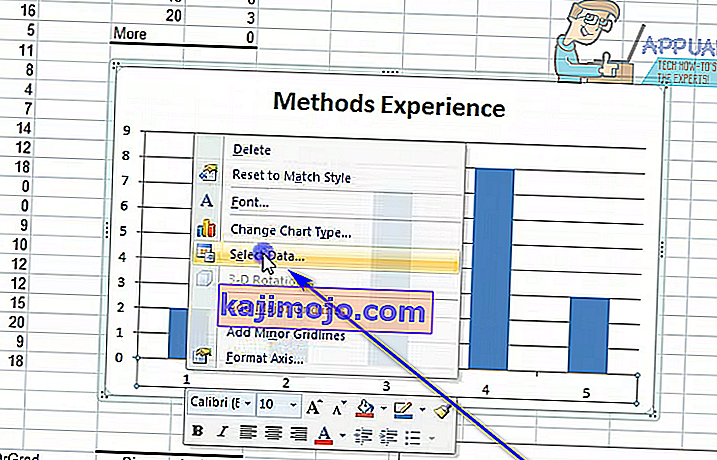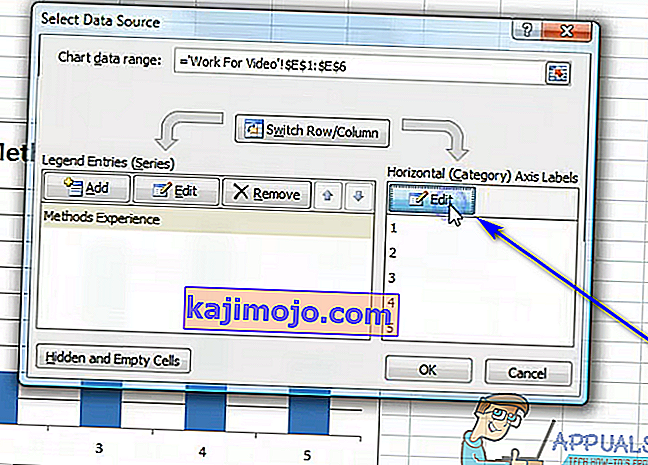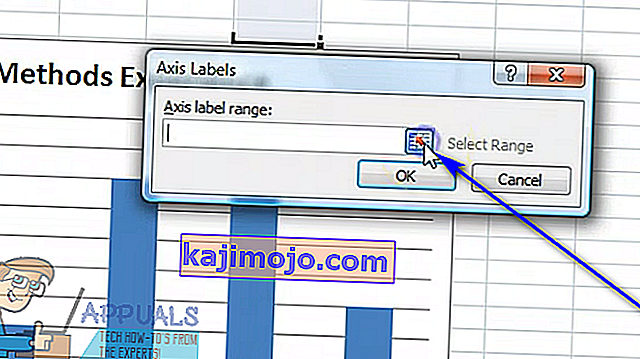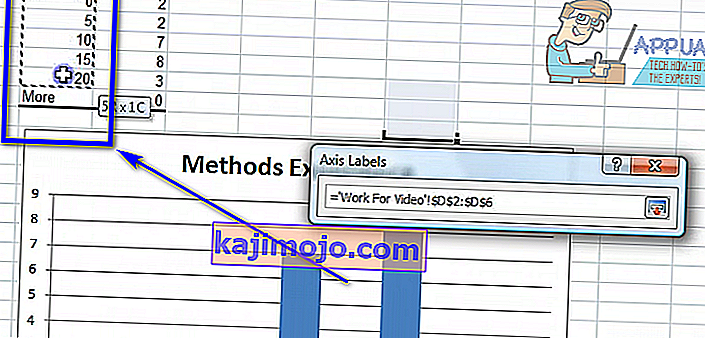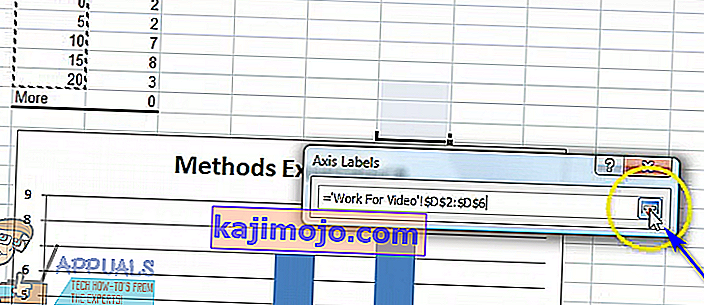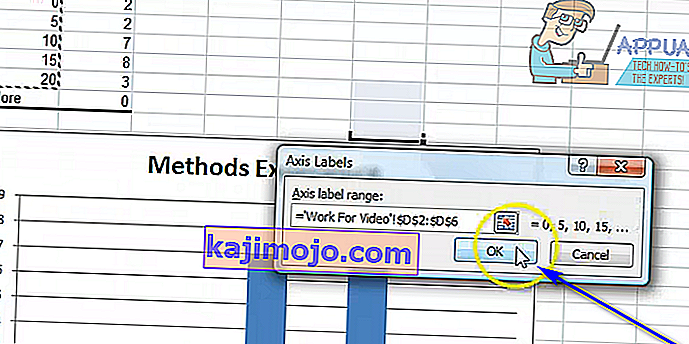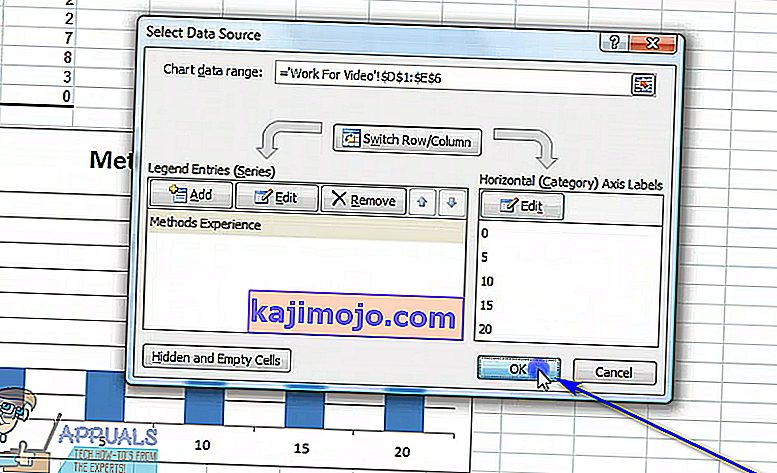Microsoft Excel, şüphesiz Windows İşletim Sistemi için mevcut olan en güçlü elektronik tablo programıdır. Bir elektronik tablo programı olduğu kadar güçlü olan Excel, son derece zengin özelliklere sahiptir. Excel'in kullanıcılarına sunduğu pek çok özellikten biri, çizelge ve grafikler oluşturma yeteneğidir. Verileri grafik biçiminde temsil etmek için çizelgeler ve grafikler kullanılabilir. Excel, metin ve verileri alıp bunları bir grafiğe veya grafiğe dönüştürebilir, her bir veri noktasını grafikte çizebilir. Ek olarak, Excel kullanıcıları oluşturmak istedikleri grafik veya grafik türü söz konusu olduğunda seçim yapabilecekleri çok çeşitli farklı seçeneklere sahiptir.
Excel'in kullanıcılara sunduğu hemen hemen tüm farklı grafik ve çizelge türlerinin ortak bir yönü vardır - hem X ekseni hem de Y ekseni vardır. Bir grafiğin veya grafiğin iki ekseni, iki farklı veri noktası kategorisini çizmek için kullanılır. Excel'de bir grafik oluşturduğunuzda, Y ekseninde görmek istediğiniz değerler kümesini ve X ekseninde görmek istediğiniz değerler kümesini belirtebilirsiniz. Bununla birlikte, bazı durumlarda, kullanıcı grafiği oluşturur ve daha sonra örneğin X ekseninin değerlerini değiştirmek ister. Neyse ki, bu tamamen olasılık alanı dahilinde.
Bir kullanıcının, bir Excel elektronik tablosundaki bir grafik üzerindeki X ekseninin değerlerini, elektronik tablodaki farklı bir hücre kümesindeki farklı bir değer kümesine değiştirmesi tamamen mümkündür. Ek olarak, Excel'deki bir grafikteki X ekseninin değerlerini değiştirmek için yapmanız gereken işlem, Microsoft Excel'in tüm sürümlerinde oldukça benzerdir. Excel'de bir grafiğin X ekseninin kullanılarak çizildiği değer kümesini değiştirmek isterseniz şunları yapmanız gerekir:
- Microsoft Excel'i başlatın ve X ekseninin değerlerini değiştirmek istediğiniz grafiği içeren elektronik tabloyu açın.
- Değerlerini değiştirmek istediğiniz grafiğin X eksenine sağ tıklayın.
- Ortaya çıkan içerik menüsünde Verileri Seç… seçeneğine tıklayın .
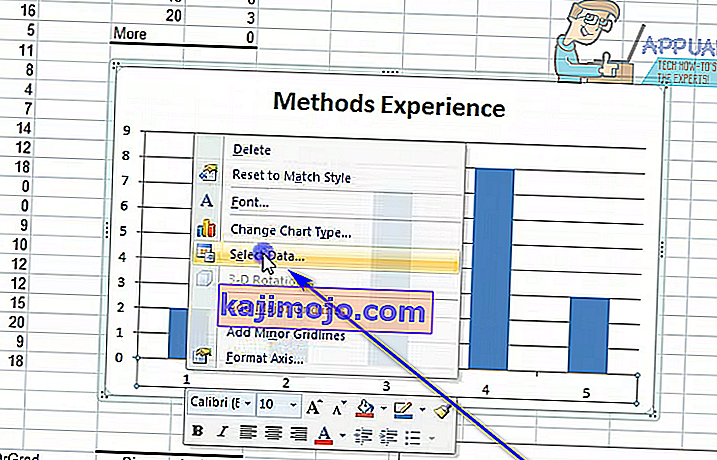
- Altında Yatay (kategori) ekseni etiketleri bölümünde, tıklayın Edit .
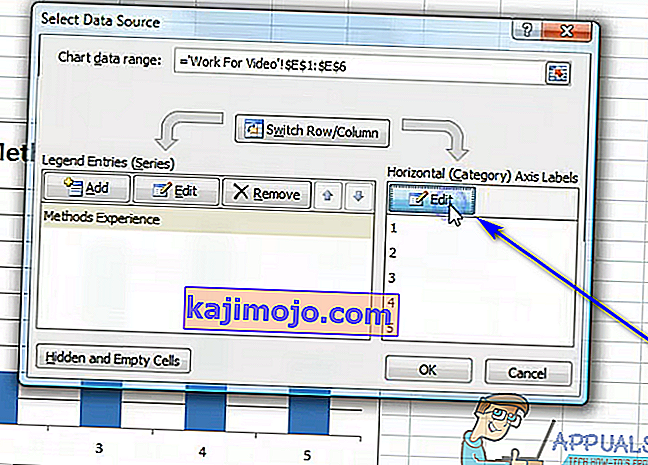
- Tıklayın Seç Aralığı hemen yanında bulunan düğmeye Eksen etiket aralığı: alanına.
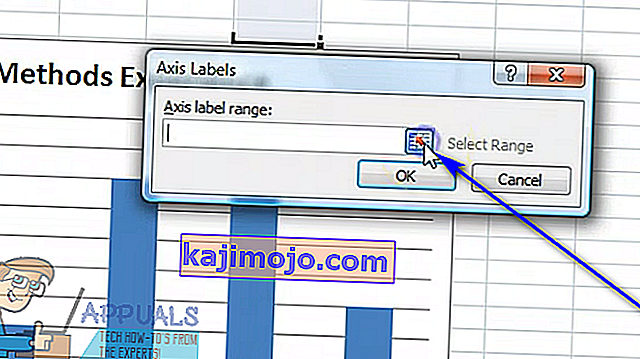
- İlgili grafiğin X ekseninin geçerli değerlerinin değiştirilmesini istediğiniz değerler aralığını içeren hücreleri seçin.
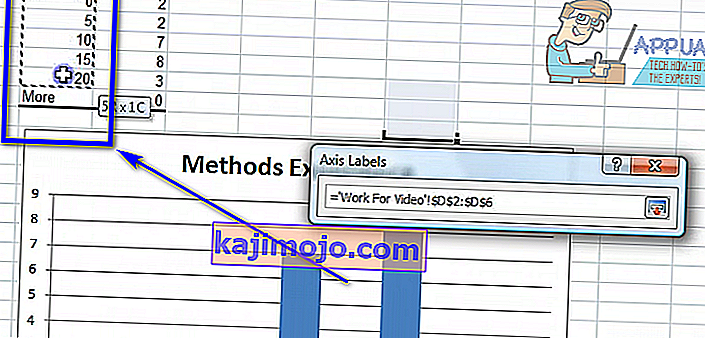
- Tüm değer aralığını içeren tüm hücreleri seçtikten sonra, yaptığınız seçimi onaylamak için Aralık Seç düğmesine bir kez daha tıklayın.
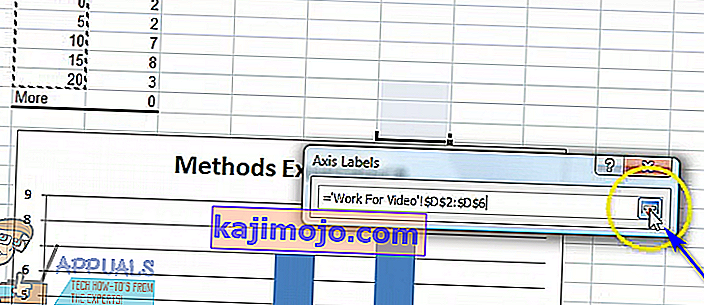
- Tamam'a tıklayın . Bunu yaptığınız anda, ilgili grafiğin X ekseninin mevcut değerleri, seçtiğiniz yeni değerlerle değiştirilecektir.
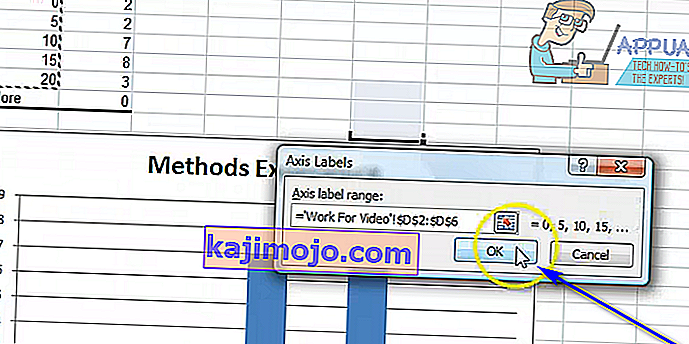
- Tıklayın OK içinde Veri Kaynağı Seç kapatmak için iletişim.
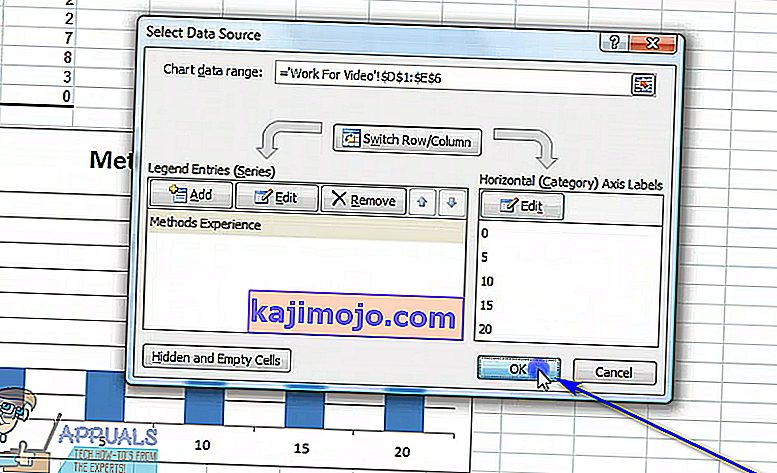
Yukarıda listelenen ve açıklanan adımların Excel'deki bir grafiğin X ekseninin değerlerini değiştirmek için kullanılması amaçlansa da, Excel'de bir grafiğin Y ekseninin değerlerini değiştirmek için hemen hemen aynı adımlar kullanılabilir. Yapmanız gereken, grafiğin X ekseni yerine 2. adımda grafiğin Y eksenine sağ tıklamaktır .